本ページにはプロモーションが含まれています
【完全ガイド】DAZNにログインできない9つの原因と対処法を徹底解説!
本記事では「DAZN」にログインできないときに確認したい9つの原因と対処法について解説します。「DAZN」のログイン方法について知りたい方や、ログインができなくてお困りの方はぜひ本記事をご覧ください。
マンガ DAZN目次
- ▼ 1. 「DAZN」にログインできない……なぜ?
- ▼ 2. 「DAZN」にログインできない9つの原因と対処法
- (1) 原因1:「DAZN」の会員登録が完了していない
- (2) 原因2:登録サービス(アカウント)を間違えている
- (3) 原因3:Eメールアドレス・パスワードの入力ミス
- (4) 原因4:同時視聴可能台数の上限(2台まで)を超えている
- (5) 原因5:通信環境や利用端末のトラブル
- (6) 原因6:OSやブラウザのバージョンが古い
- (7) 原因7:キャッシュが溜まっている
- (8) 原因8:メンテナンスやサーバーの不具合
- (9) 原因9:海外からログインしようとしている
- (10) 9つの対処法を試しても解決できない場合は「DAZNカスタマーサービス」に問い合わせよう!
- ▼ 3. 「DAZN」と「DAZN for docomo」のログイン方法を解説
- (1) Webブラウザからのログイン方法
- (2) iOSアプリ・Androidアプリからのログイン方法
- (3) Amazonアプリ(Fire TV Stickシリーズ)・スマートテレビ・ゲーム端末からのログイン方法
- ▼ 4. 「DAZN」のログインに関するよくある質問
- (1) Q.「DAZN」は同時に何台までログインできる?
- (2) Q.「DAZN」を退会・解約後に同じアカウントでログインできる?
- (3) Q. テレビで「DAZN」を視聴するときに毎回ログインが求められて面倒くさい。対処法はない?
- ▼ 5. 「DAZN」ユーザーにおすすめのサービス
- (1) 業界トップクラスの見放題作品数が魅力の「U-NEXT」
- (2) オリジナル作品・コスパの良さを重視するなら「Amazonプライムビデオ」
- (3) フジテレビ系番組・雑誌読み放題を楽しむなら「FODプレミアム」
- (4) オリジナル作品・海外コンテンツを視聴するなら「Netflix」
- ▼ 6. 「DAZN」にログインできない9つの原因と対処法まとめ
「DAZN」にログインできない……なぜ?
DAZN
- 130以上の幅広いジャンルのスポーツコンテンツが見放題
- 年間10,000試合以上のスポーツライブや見逃し配信が楽しめる
- 3種類の料金プランから自由に選択可能
- 最大2台まで同時視聴可能
- オフシーズンだけ利用を一時的にストップできる「一時停止機能」を搭載
「DAZN」はサッカーや野球、F1、テニスなどをはじめ、圧倒的な種類を誇るスポーツコンテンツを見放題で楽しめるサービスです。
便利で優良なサービスの「DAZN」ですが、時折ログインできないトラブルに見舞われてしまうことがあります。
これからスポーツ中継を楽しもうとワクワクしていたタイミングでそんなトラブルが起きたら、たまったもんじゃないですよね。
「DAZN」にログインできないときは必ず原因があり、その対処法を知ることでトラブルをスムーズに解決できます。
この記事では、下記の3点について分かりやすく解説します。
- 「DAZN」にログインできない9つの原因と対処法
- 「DAZN」のログイン方法
- 「DAZN」のログインに関するよくある質問
「DAZN」のログイン方法やログインできないときの原因と対処法を知りたい方は、ぜひ本記事を参考にしてみてください。
本記事の情報は2022年3月時点のものです。
サービス内容は日々変更するので、最新の情報は「DAZN」の公式サイトにてご確認ください。
「DAZN」にログインできない9つの原因と対処法
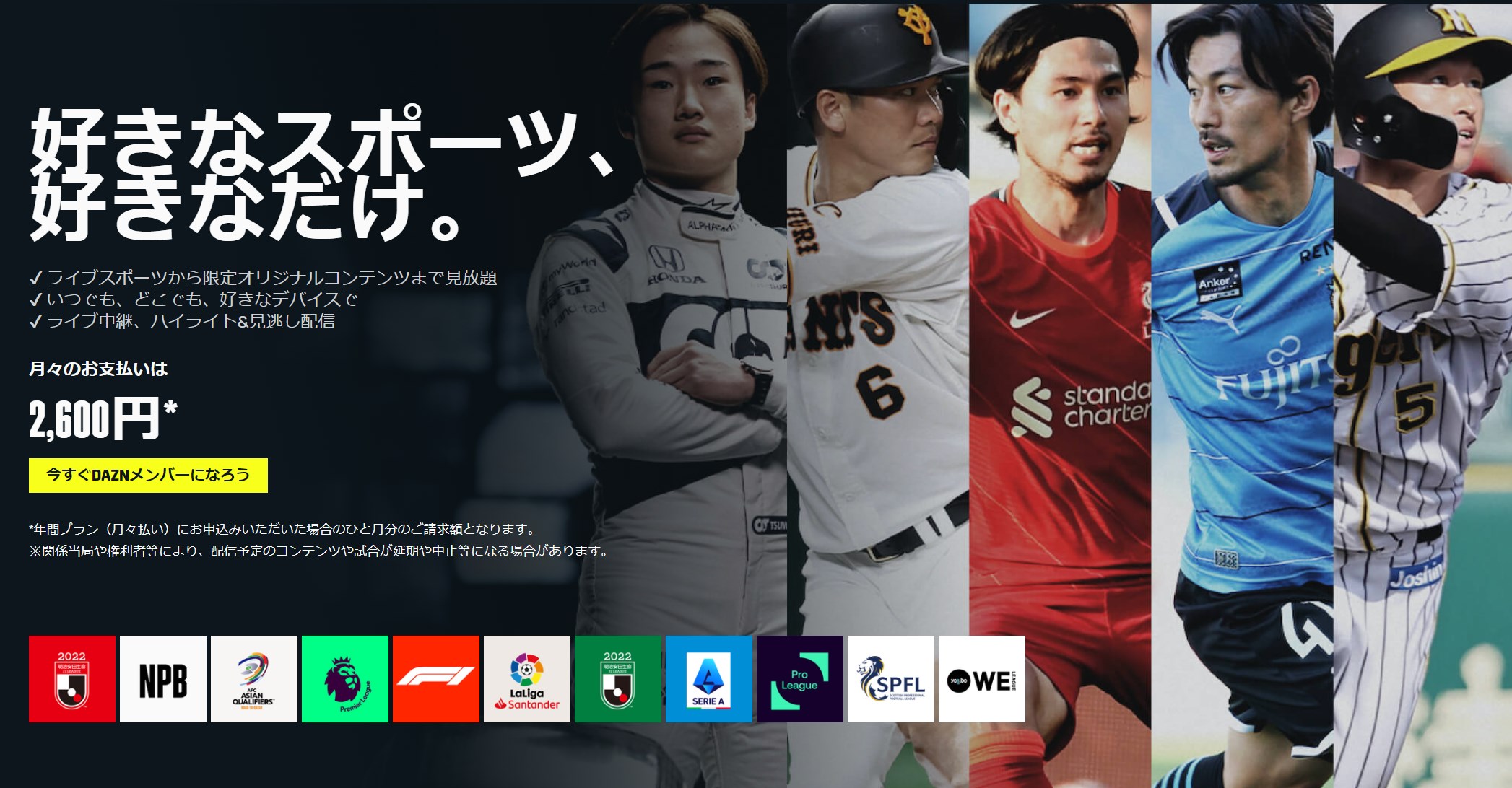
「DAZN」にログインできないときは、下記の9つの原因に当てはまっていないかを確かめてみましょう。
ログインできない9つの原因
- 「DAZN」の会員登録が完了していない
- 登録サービス(アカウント)を間違えている
- Eメールアドレス・パスワードの入力ミス
- 同時視聴可能台数の上限(2台まで)を超えている
- 利用端末や通信環境のトラブル
- OSやブラウザのバージョンが古い
- キャッシュが溜まっている
- メンテナンスやサーバーの不具合
- 海外からログインしようとしている
9つの原因の詳細と対処法を順番に解説するので、ぜひ参考にしてみてください。
原因1:「DAZN」の会員登録が完了していない
「DAZN」にログインできない原因として、そもそも「DAZN」の登録が完了していなかったパターンが考えられます。
会員登録時に通信環境や利用端末のトラブルなどにより、登録が最後まで完了していないケースがまれにあります。
そうなると非会員の状態からなにも変わっていないので、当然「DAZN」にはログインできません。
「DAZN」の登録状況を確認するには、下記の2通りの方法があります。
登録状況の確認方法
- 「DAZN」の登録完了時に届くメールをチェック
- 「DAZNカスタマーサービス」に問い合わせる
1つ目は「DAZN」の会員登録完了時に届くメールをチェックする方法です。
「DAZN」に会員登録をすると、契約完了時に必ずメールが届きます。
登録時に設定したメールアドレス宛にそのメールが届いていれば、「DAZN」の登録は無事に完了しています。
メールボックスを確認して「DAZN」の登録完了メールが届いているかをチェックしてみましょう。
2つ目は「DAZNカスタマーサービス」に問い合わせる方法です。
登録完了のメールが届いていたとしても、うっかり削除してしまっている可能性もあります。
そんなときは「DAZNカスタマーサービス」に問い合わせてみましょう。
「DAZNカスタマーサービス」には、メールとチャットの2通りの問い合わせ方法があります。
メールでの問い合わせ手順
- 1.「DAZN」の公式サイトにアクセスしてログイン
- 2. 画面右上の「メニュー」をタップして「ヘルプ」を選択
- 3. ページ下部の「メール」をタップ
- 4. 問い合わせ内容を選択後、問題の内容を記載して「送信」をタップ
Chatbot・直接チャットでの問い合わせ手順
- 1.「DAZN」のヘルプページにアクセス
- 2. 画面右下の「チャットする」をタップ
- 3. Chatbotの案内に沿って進める
- 4. Chatbotだけで解決できなかった場合は、画面下のメッセージボックスに【担当者と直接話す】と入力
- 5. 担当者とライブチャットが繋がるので、登録できているかどうかを確認する
「そんなことある?」と思われるかもしれませんが、意外と多い原因なので、ログインできないときはまず一番に確認しておきましょう!
原因2:登録サービス(アカウント)を間違えている
DAZNには通常の「DAZN」とドコモが提供する「DAZN for docomo」の2つのサービスがあります。
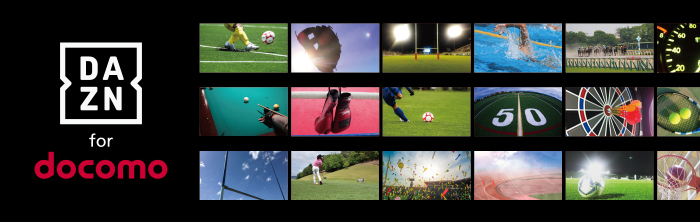
それぞれログイン方法が異なり、片方のサービスに登録していても、もう片方へは同じアカウントでログインできません。
- 【ログイン方法】
「DAZN」:「Eメールアドレス」と「パスワード」
「DAZN for docomo」:「dアカウント」と「パスワード」
対処法
- 登録したサービス(アカウント)でログイン
「DAZN」に登録 →「DAZN」にログイン
「DAZN for docomo」に登録 →「DAZN for docomo」にログイン
ログインする際は、必ず自分が「DAZN」と「DAZN for docomo」のどちらのサービスに登録しているのかをしっかりと把握しておきしょう!
原因3:Eメールアドレス・パスワードの入力ミス
「DAZN」にログインできないときに多い原因が、Eメールアドレス・パスワードの入力ミスです。
ログイン時に「50-49-401」や「50-049-401」などのエラーコードが表示された場合は、下記のようなEメールアドレス・パスワードの入力ミスが原因として考えられます。
よくある入力ミス
- 半角と全角の打ち間違い
例)半角:ABC 123 全角:ABC 123 - 大文字と小文字の打ち間違い
例)大文字:ABC 小文字:abc - 記号や特殊文字を使用している
- 余計な空白(スペースキー)が入っている
- Eメールアドレスとパスワードを逆に入力している
対処法
- 落ち着いて入力し直す
→ 忘れた場合は問い合わせ(Eメールアドレス)、再設定(パスワード)を行う
まずは上記のよくある入力ミスに気をつけながら、落ち着いてもう一度Eメールアドレス・パスワードを入力し直しましょう。
ただしその際は下記の点には要注意です!
注意点
- パスワードを10回間違えた場合、アカウント保護のため15分程ログインができなくなる
エラーコード:「50-00-429」「50-000-429」
もしEメールアドレス・パスワードを忘れてしまってログインできないときは、下記の2つの対処法を試してみてください。
- Eメールアドレスを忘れたときの対処法
→ 「DAZNカスタマーサービス」に問い合わせる - パスワードを忘れたときの対処法
→ 専用のページから再設定を行う
それぞれの手順を解説するので、ぜひ参考にしてみてください!
Eメールアドレスを忘れたときの対処法
Eメールアドレスを忘れてしまったときは「DAZNカスタマーサービス」に問い合わせてみましょう。
「DAZNカスタマーサービス」には、メールとチャットの2通りの問い合わせ方法があります。
メールでの問い合わせ手順
- 1.「DAZN」の公式サイトにアクセスしてログイン
- 2. 画面右上の「メニュー」をタップして「ヘルプ」を選択
- 3. ページ下部の「メール」をタップ
- 4. 問い合わせ内容を選択後、問題の内容を記載して「送信」をタップ
Chatbot・直接チャットでの問い合わせ手順
- 1.「DAZN」のヘルプページにアクセス
- 2. 画面右下の「チャットする」をタップ
- 3. Chatbotの案内に沿って進める
- 4. Chatbotだけで解決できなかった場合は、画面下のメッセージボックスに【担当者と直接話す】と入力
- 5. 担当者とライブチャットが繋がるのでEメールアドレスを忘れた旨を伝える
問い合わせる際は下記の情報を伝えるようにしましょう。
- 名前(姓・名)
- 登録に心当たりのあるEメールアドレス
- 支払い方法
- カード番号の末尾4桁(支払い方法がクレジットカード、デビットカードの場合)
パスワードを忘れたときの対処法
パスワードを忘れてしまったときは、専用のページから再設定を行いましょう。
パスワードの再設定手順
- 1.「DAZN」のパスワード再設定ページにアクセス
- 2.「Eメールアドレス」を入力して「再設定のリンクを送信」をタップ
- 3. 入力したEメールアドレス宛にパスワードを再設定するためのメールが届く
- 4. リンクをタップして新しいパスワードを設定
「DAZN for docomo」に登録している場合は再設定のページが異なります。
その際は下記のページからパスワードの再設定を行いましょう。
原因4:同時視聴可能台数の上限(2台まで)を超えている
ログインしようとしている端末が同時視聴可能台数の上限(2台まで)を超えている場合、「DAZN」へはログインできません。
「DAZN」の同時視聴可能台数は、メインアカウントを含めて2台までとなっています。
3台目の端末で「DAZN」にログインすると、視聴台数制限に関するメッセージが表示されます。
対処法
- 同時に3台以上の端末でログインしていないかを確認する
→ ログインしている場合は他の端末をログアウトさせてから再度ログインする
端末のログイン状況は下記の手順で確認可能です。
端末のログイン状況の確認方法
- 1.「DAZN」の公式サイトにアクセスしてログイン
- 2. 画面右上の「メニュー」をタップして「マイ・アカウント」を選択
- 3.「デバイス」をタップすれば確認可能
※削除したい端末がある場合は、端末名の右側にある「削除マーク」をタップ
ちなみに端末の登録だけなら、メインアカウントを含めて最大6台まで可能です。
ログインするタイミングを調整して、複数の端末で「DAZN」を存分に楽しみましょう!
原因5:通信環境や利用端末のトラブル
「DAZN」にログインできないときは、下記のような通信環境や利用端末のトラブルも原因のひとつとして考えられます。
主なトラブルの原因
- Wi-Fi機器の不具合
- 利用端末の速度制限
- 利用制限のある回線(公共のWi-Fiスポットなど)の使用
・暗号化通信に未対応
・大容量のデータ通信を制限
・ストリーミングに未対応 - 地下鉄やトンネルなどのオフライン環境での接続
- 人混みでの接続
通信環境が不安定になると、スムーズにログインできなくなることがあります。
そんなときは下記の方法で、通信環境や利用端末のトラブルの改善を試みてみましょう。
対処法
- 利用端末やアプリの再起動
- 別の端末でログイン
- Wi-Fi機器の再起動、LANケーブルの接続状況の確認
- 速度制限が解除されるのを待つ
- 電波がしっかりと立つオンライン環境で再接続
- ひと気の少ない場所で再度ログイン
- しばらく時間を置いてから試してみる
通信環境や利用端末のトラブルが原因でログインできないケースは意外と多いので、ぜひ対処法を試してみてください。
原因6:OSやブラウザのバージョンが古い
利用端末のOSやブラウザのバージョンが古いことも「DAZN」にログインできない原因になり得ます。
「DAZN」は下記のOS、ブラウザを推奨しています。
「DAZN」の推奨環境
- Web OS
→ Windows8.1、Windows10、MacOSX以上のデバイス - Webブラウザ
→ 最新バージョンのGoogle Chrome、Safari、Firefox、Microsoft Edge - アプリ
→ iOS:12.0以上のデバイス
→ Android:5.0以上のデバイス
ログインしようとしている端末が上記の推奨環境を満たしていない場合は、最新のバージョンへアップデートしてからログインしましょう!
原因7:キャッシュが溜まっている
「DAZN」にログインできない原因として「キャッシュ」の蓄積も挙げられます。
キャッシュとは、一度アクセスしたWebサイトや起動したアプリなどのデータを一時的に保存しておくことで、次に閲覧する際の表示・動作スピードをアップできる便利な機能です。
ただ便利な反面、保存データが溜まりすぎると動作が重くなってしまうという難点があります。
そんなときは一度キャッシュをクリアしてみましょう。
PCとスマートフォン(iOS・Android)のキャッシュ削除方法を解説するので、ぜひ参考にしてみてください。
PCのキャッシュ削除方法
まずはPCのキャッシュ削除方法です。
キャッシュをクリアする方法はブラウザによって異なります。
今回は「Google Chrome」でのキャッシュ削除方法を解説します。
PCのキャッシュ削除方法
- 1.「Google Chrome」を開く
- 2. ページの右上にある「︙」をクリックして「設定」を選択
- 3.「プライバシーとセキュリティ」をクリック
- 4.「閲覧履歴データの削除」をクリック
- 5. 期間を「全期間」に設定
- 6.「キャッシュされた画像とファイル」のみにチェック
- 7.「データ削除」ボタンをクリックすれば完了
スマートフォンのキャッシュ削除方法
次はスマートフォン(iOS・Android)のキャッシュ削除方法です。
iOSは「Safari」、Androidは「Google Chrome」でのキャッシュ削除方法を解説します。
iOS端末のキャッシュ削除方法
- 1. ホーム画面から「設定」を開く
- 2.「Safari」をタップ
- 3.「履歴とWebサイトデータを消去」をタップ
- 4.「履歴とデータを消去」をタップすれば完了
Android端末のキャッシュ削除方法
- 1.「Google Chrome」を起動
- 2. ページの右上にある「︙」をクリックして「設定」を選択
- 3.「プライバシーとセキュリティ」をタップ
- 4.「閲覧履歴データの削除」をタップ
- 5. 期間を「全期間」に設定
- 6.「キャッシュされた画像とファイル」のみにチェック
- 7.「データ削除」ボタンをクリックすれば完了
キャッシュが溜まっていてログインできない場合は、ぜひ参考にしてみてください。
原因8:メンテナンスやサーバーの不具合
「DAZN」側のメンテナンスやサーバーの不具合が原因で、ログインできなくなってしまうケースもあります。
ネットサービスを日々良好な状態に保つためには、定期的なメンテナンスは欠かせません。
またシステムトラブルやサーバーの不具合などが発生し、緊急メンテナンスが行われることもあります。
そういった「DAZN」側でメンテナンスやサーバーの不具合があると、一時的にログインできなくなることがあります。
ただこの場合はこちら側に落ち度はなく、すべて「DAZN」側の問題なのでトラブルが解消されるのを気長に待ちましょう。
対処法
- 「DAZN」の公式サイトや公式Twitterでメンテナンス情報を確認する
→ 「DAZN」の公式サイト
→ 「DAZN」の公式Twitter - メンテナンスの終了後、不具合の解消後に再度ログインする
メンテナンスやサーバーの不具合などがあるときは、下記のように「DAZN」の公式サイトや公式Twitterにてアナウンスされます。
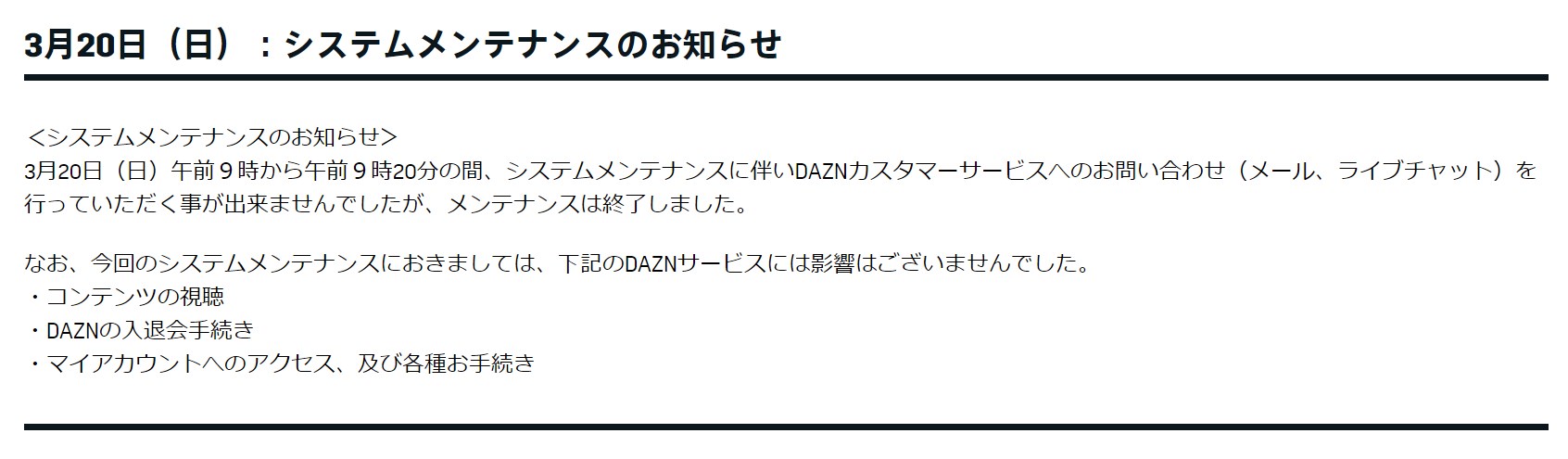
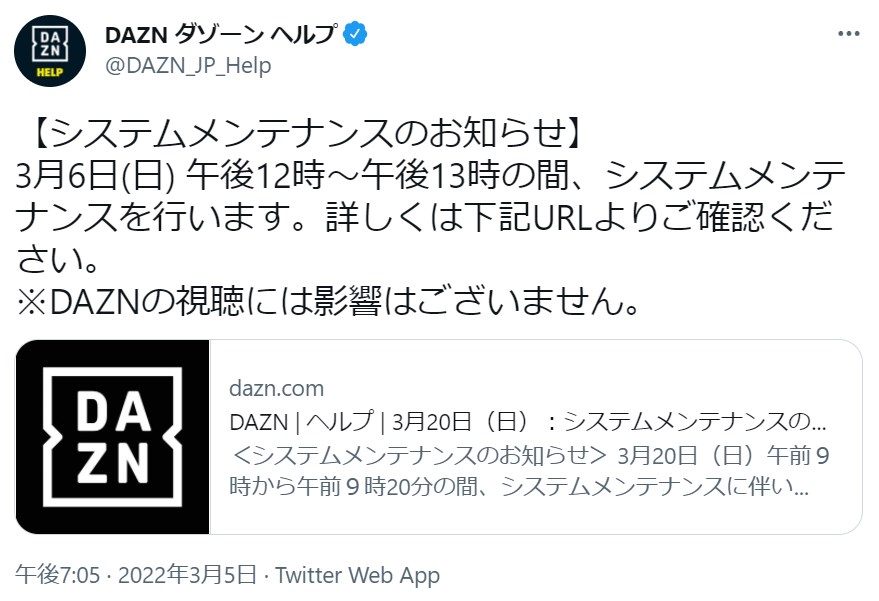
「DAZN」にログインできないときは公式サイトや公式Twitterをチェックして、メンテナンスが行われていないかを確認してみましょう!
原因9:海外からログインしようとしている
日本で会員登録した「DAZN」のアカウントに海外からログインすることはできません。
対処法
- 帰国後に国内からログインする
- 「DAZN」が利用可能な国で新規アカウントを作成する
【利用可能国】
ドイツ・スイス・オーストリア・カナダ・イタリア・アメリカ・スペイン・ブラジル
帰国後にログインするか、「DAZN」が利用可能な国で新たに専用のアカウントを作成しましょう
なお「DAZN for docomo」は海外での利用は未対応なので、国外での利用を検討中の方はしっかりと覚えておきましょう!
9つの対処法を試しても解決できない場合は「DAZNカスタマーサービス」に問い合わせよう!
「DAZN」にログインできないときに確認したい9つの原因と対処法を解説しました。
ログインできない9つの原因
- 「DAZN」の会員登録が完了していない
- 登録サービス(アカウント)を間違えている
- Eメールアドレス・パスワードの入力ミス
- 同時視聴可能台数の上限(2台まで)を超えている
- 利用端末や通信環境のトラブル
- OSやブラウザのバージョンが古い
- キャッシュが溜まっている
- メンテナンスやサーバーの不具合
- 海外からログインしようとしている
9つの原因と対処法をすべて試してもログインできないときは、「DAZNカスタマーサービス」に問い合わせてみましょう。
「DAZNカスタマーサービス」には、メールとチャットの2通りの問い合わせ方法があります。
メールでの問い合わせ手順
- 1.「DAZN」の公式サイトにアクセスしてログイン
- 2. 画面右上の「メニュー」をタップして「ヘルプ」を選択
- 3. ページ下部の「メール」をタップ
- 4. 問い合わせ内容を選択後、問題の内容を記載して「送信」をタップ
Chatbot・直接チャットでの問い合わせ手順
- 1.「DAZN」のヘルプページにアクセス
- 2. 画面右下の「チャットする」をタップ
- 3. Chatbotの案内に沿って進める
- 4. Chatbotだけで解決できなかった場合は、画面下のメッセージボックスに【担当者と直接話す】と入力
- 5. 担当者とライブチャットが繋がるのでログインできない旨を伝える
どうやってもログインできない場合は、気軽に「DAZNカスタマーサービス」を頼ってみましょう!
「DAZN」と「DAZN for docomo」のログイン方法を解説

「DAZN」のログイン方法は端末によって手順が異なります。
「DAZN」のログイン方法
- Webブラウザ
- iOSアプリ・Androidアプリ
- Amazonアプリ(Fire TV Stickシリーズ)・スマートテレビ・ゲーム端末
3パターンのログイン方法を順番に解説します。
「DAZN for docomo」のログイン方法も解説するので、ぜひ参考にしてみてください。
Webブラウザからのログイン方法
まずはWebブラウザからのログイン方法です。
「DAZN」ユーザーのログイン方法
- 1.「DAZN」の公式サイトにアクセス
- 2.「ログイン」をタップ
(※スマホの場合は画面左上の「≡」をタップ → 「ログイン」をタップ) - 3.「Eメールアドレス」と「パスワード」を入力して「ログイン」をタップすれば完了
「DAZN for docomo」ユーザーのログイン方法
- 1.「DAZN」の公式サイトにアクセス
- 2.「ログイン」をタップ
(※スマホの場合は画面左上の「≡」をタップ → 「ログイン」をタップ) - 3.「dアカウントでログイン」をタップ
- 4.「dアカウントのID」を入力して「次へ」をタップ
- 5.「パスワード」と「セキュリティコード」を入力して「ログイン」をタップすれば完了
iOSアプリ・Androidアプリからのログイン方法
次はiOSアプリ・Androidアプリからのログイン方法です。
「DAZN」ユーザーのログイン方法
- 1.「DAZN」の公式アプリをインストールして起動
- 2.「申し込み済みですか?ログイン」をタップ
- 3.「DAZN」をタップ
- 4.「Eメールアドレス」と「パスワード」を入力して「ログイン」をタップすれば完了
「DAZN for docomo」ユーザーのログイン方法
- 1.「DAZN」の公式アプリをインストールして起動
- 2.「申し込み済みですか?ログイン」をタップ
- 3.「dアカウント」をタップ
- 4.「dアカウントのID」を入力して「次へ」をタップ
- 5.「パスワード」と「セキュリティコード」を入力して「ログイン」をタップすれば完了
Amazonアプリ(Fire TV Stickシリーズ)・スマートテレビ・ゲーム端末からのログイン方法
最後はAmazonアプリ(Fire TV Stickシリーズ)・スマートテレビ・ゲーム端末からのログイン方法です。
「DAZN」ユーザーのログイン方法
- 1.「DAZN」の公式アプリをインストールして起動
- 2.「ログイン」を選択
- 3.「DAZN」を選択
- 4. テレビに表示された6桁のシリアルコードを控える
- 5. PC、タブレット、スマートフォンでシリアルコードの入力ページにアクセス
- 6. 手順4で控えたシリアルコードを入力して「ログイン」を選択
- 7.「Eメールアドレス」と「パスワード」を入力して「ログイン」を選択
- 8. テレビが「DAZN」のトップ画面に切り替われば完了
「DAZN for docomo」ユーザーのログイン方法
- 1.「DAZN」の公式アプリをインストールして起動
- 2.「ログイン」を選択
- 3.「d ACCOUNT」を選択
- 4. テレビに表示された6桁のシリアルコードを控える
- 5. PC、タブレット、スマートフォンでシリアルコードの入力ページにアクセス
- 6. 手順4で控えたシリアルコードを入力して「ログイン」を選択
- 7.「dアカウント」と「パスワード」を入力して「ログイン」を選択
- 8. テレビが「DAZN for docomo」のトップ画面に切り替われば完了
「DAZN」と「DAZN for docomo」にログインする際は、ぜひ今回解説した手順を参考にしてみてください。
「DAZN」のログインに関するよくある質問
「DAZN」のログインに関する、3つのよくある質問にお答えします。
- Q.「DAZN」は同時に何台までログインできる?
- Q.「DAZN」を退会・解約後に同じアカウントでログインできる?
- Q. テレビで「DAZN」を視聴するときに毎回ログインが求められて面倒くさい。対処法はない?
上記についてお悩みの方は、ぜひ参考にしてみてください。
Q.「DAZN」は同時に何台までログインできる?
A.「DAZN」の同時視聴可能台数はメインアカウントを含めて2台までとなっています。
複数の端末で「DAZN」のスポーツコンテンツ楽しみたいなら、2台までは同時視聴が可能です。
ちなみに「ログインできない原因4」の項目でも少し触れましたが、端末はメインアカウントを含めて最大6台まで登録できます。
同時視聴機能を上手く活用すれば、家族や恋人とチャンネル争いをする必要がなくなりますよ!
Q.「DAZN」を退会・解約後に同じアカウントでログインできる?
A. 残念ながら退会・解約手続きを行うと、同じアカウントでのログインはできなくなってしまいます。
ただし「一時停止機能」を活用すれば、サービスの利用をストップしても6か月以内であれば、同じアカウントでのログインが可能です。
こちらが「DAZN」の「退会・解約」と「一時停止機能」の主な違いです。
| 退会・解約 | 一時停止 | |
|---|---|---|
| 概要 | 「DAZN」のアカウント削除 | 最大6か月間の一時利用停止 |
| 利用停止日 | 契約更新日の前日 | 契約更新日の前日 |
| 利用料金 | 発生しない | 発生しない |
| 再開時 | 同じアカウントでのログイン不可 | 同じアカウントでのログイン可能 |
一時停止は最大6か月間、「DAZN」の利用を一時的にストップできる機能です。
スポーツにはシーズンオフがあるので、「観たいスポーツの配信がない期間だけ利用を停止する」などの便利な使い方ができます。
また一時停止期間中はアカウント情報が残るので、再開時には同じアカウントでのログインが可能です。
6か月以内に「DAZN」の再開予定があるならば、「退会・解約」を行うよりも「一時停止機能」を利用するのがおすすめです!
本記事では「DAZN(ダゾーン)」の退会・解約方法、一時停止機能との違い、退会・解約...
Q. テレビで「DAZN」を視聴するときに毎回ログインが求められて面倒くさい。対処法はない?
A. 残念ながら、2022年3月時点で対処法はありません。
「DAZNカスタマーサービス」などに積極的に問い合わせるなどして、今後のサービス改善に期待しましょう。
「DAZN」ユーザーにおすすめのサービス
最後に「DAZN」とあわせて検討してもらいたい、おすすめの動画配信サービスを4つご紹介します。
おすすめのサービス
- 「U-NEXT」
- 「Amazonプライムビデオ」
- 「FODプレミアム」
- 「Netflix」
どれも「DAZN」に勝るとも劣らない優良なサービスです。
気になったサービスがあれば、ぜひこの機会にチェックしてみてください!
業界トップクラスの見放題作品数が魅力の「U-NEXT」
U-NEXT
- 業界No.1の22万本以上の動画コンテンツが見放題
- 150誌以上の雑誌が読み放題
- 70万作品以上の電子書籍(マンガ・ラノベ・実用書など)が楽しめる
- 新規会員登録時には2つの特典が利用可能
1)31日間無料トライアル
2)600円分のポイント付与 - ダウンロード機能でオフラインでも視聴可能
| 「U-NEXT」 | |
|---|---|
| 運営会社 | 株式会社U-NEXT |
| 月額料金 | 月額2,189円(税込) 毎月1,200円分のポイント付与 |
| 無料期間 | 31日間 600円分のポイント付与 |
| 作品数 | 【動画】 ・見放題作品数:22万本以上 【雑誌】 ・読み放題冊数:150誌以上 【電子書籍(マンガ・ラノベ・小説など)】 ・総作品数:70万作品以上 |
| ダウンロード機能 | あり |
| 対応画質 | ・4K(超高画質)※対象作品のみ ・フルHD(最高画質) ・HD(高画質) |
| 対応デバイス | ・テレビ ・スマートフォン ・タブレット ・PC ・ゲーム機(PS5・PS4) |
「U-NEXT」は株式会社U-NEXTが運営する人気の動画配信サービスです。
業界No.1の22万本以上の動画が見放題で、映画・ドラマ・アニメをはじめ、幅広いジャンルの作品を視聴できます。
また「U-NEXT」は動画コンテンツだけでなく、雑誌読み放題や電子書籍を楽しめる点も大きな魅力です。
- 雑誌:150誌以上が読み放題
- 電子書籍:70万作品以上
→ マンガ・ラノベ・小説・実用書など
電子書籍の多くは基本的には有料作品となっていますが、毎月付与される1,200ポイントを使えば無料で楽しめます。
さらに新規会員登録時には「31日間の無料トライアル・600円分のポイント付与」の2つの特典が利用可能です。
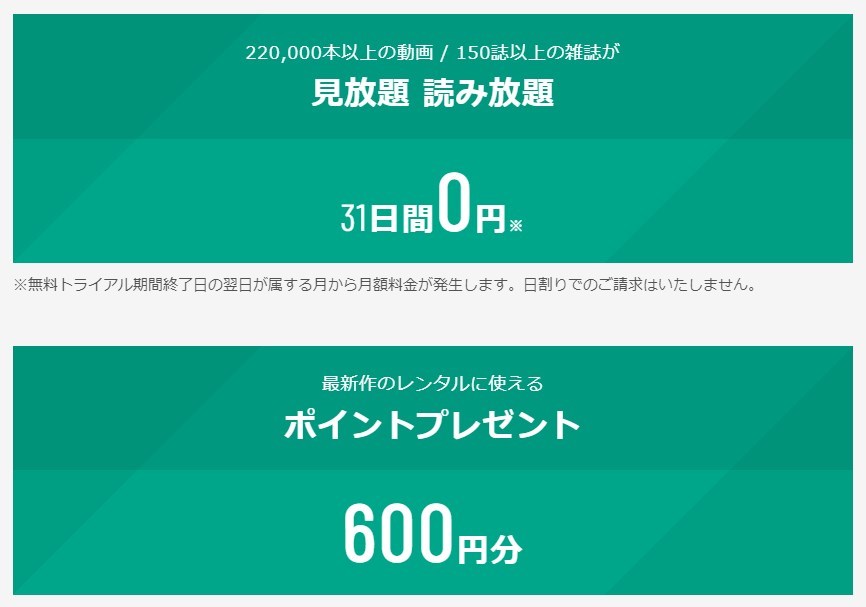
新規会員登録をするだけで、新作映画や人気マンガなどの有料作品を無料で楽しめます。
まずは気軽に無料トライアルを利用して、サービスの良し悪しを確かめてみてはいかがでしょうか。
業界トップクラスの見放題作品数の映画・ドラマ・アニメを満喫するなら「U-NEXT」がイチオシです。
オリジナル作品・コスパの良さを重視するなら「Amazonプライムビデオ」
Amazonプライムビデオ
- 月額500円(税込)で映画・ドラマ・アニメが見放題
- オリジナルコンテンツが豊富
- Amazonプライム会員特典が使い放題
- 新規会員登録時には30日間無料トライアルが利用可能
- ダウンロード機能でオフラインでも視聴可能
| 「Amazonプライムビデオ」 | |
|---|---|
| 運営会社 | Amazon.com, Inc. |
| 月額料金 | 【Amazon Prime(通常プラン)】 ・月間プラン:月額500円(税込) ・年間プラン:年4,900円(税込) 【Prime Student(学割プラン)】 ・月間プラン:月額250円(税込) ・年間プラン:年2,450円(税込) |
| 無料期間 | 30日間 |
| 作品数 | 非公開 |
| ダウンロード機能 | あり |
| 対応画質 | ・4K(超高画質)※対象作品のみ ・フルHD(最高画質) ・HD(高画質) ・SD(標準画質) |
| 対応デバイス | ・テレビ ・スマートフォン ・タブレット ・PC ・ゲーム機(PS5・PS4) |
「Amazonプライムビデオ」は、ネットショッピングでお馴染みのAmazon.com, Inc.が提供している人気の動画配信サービスです。
ここでしか見られないオリジナルコンテンツの充実度と、月額たったの500円(税込)で利用できるコスパの良さに定評があります。
『ドキュメンタル』や『バチェラー』などのオリジナルコンテンツは、今や「Amazonプライムビデオ」を飛び越えた人気作品となっているのでご存知の方も多いのではないでしょうか。
人気のオリジナル作品
- 『HITOSHI MATSUMOTO Presents ドキュメンタル』
- 『バチェラー・ジャパン』
- 『バチェロレッテ・ジャパン』
- 『東京女子図鑑』
- 『誰かが、見ている』
- 『はぴまり~Happy Marriage!?~』
- 『マーベラス・ミセス・メイゼル』
また「Amazonプライムビデオ」に登録すると、さまざまなプライム特典も使い放題となります。

プライム特典の一例
- 無料の配送特典(お急ぎ便・お届け日時指定便)
- 特別取扱商品の取扱手数料が無料
- プライム限定価格で購入可能
- 「プライムビデオ」
→ 動画コンテンツが見放題 - 「Prime Music」
→ 200万曲以上の音楽が聴き放題 - 「Amazon Music Unlimited」
→ 通常より安い料金で利用可能 - 「Prime Reading」
→ 対象のKindle本(雑誌、マンガ、Kindle Singlesを含む)が読み放題 - 「Prime Gaming」
→ 毎月Twitch.tvで無料ゲームやゲーム内コンテンツ、1件の無料チャンネル登録を取得可能 - 「Amazon photos」
→ 容量無制限で利用可能 - 「Amazon フレッシュ」
→ 生鮮食品や日用品のまとめてお届けサービスが利用可能 - 「プライム・ワードローブ」
→ 購入前に商品の試着ができるサービスが利用可能 - プライム会員限定先行タイムセール
→ タイムセールの商品を通常より30分早く注文可能 - ベビー用おむつとおしりふきの15%OFF割引
- 家族と一緒に使い放題
→ 会員ご本人のほかに、同居のご家族を2人まで家族会員として登録可能
月額たったの500円という破格の料金で、これらのプライム特典がすべて使い放題になる点も「Amazonプライムビデオ」の大きな魅力です。
新規会員登録時には30日間の無料トライアルが利用できるので、まずは気軽に登録してみてはいかがでしょうか。
オリジナル作品・コスパの良さを重視するなら「Amazonプライムビデオ」がおすすめです。
フジテレビ系番組・雑誌読み放題を楽しむなら「FODプレミアム」
FODプレミアム
- 5万本以上の動画コンテンツが見放題
- フジテレビ系列の人気ドラマやバラエティ番組が見放題
- 150誌以上の雑誌が読み放題
- 電子書籍(マンガ・小説・写真集など)が楽しめる
- 新規会員登録時には2つの特典が利用可能
1)2週間無料トライアル
2)900円分のポイント付与
| 「FODプレミアム」 | |
|---|---|
| 運営会社 | 株式会社フジテレビジョン |
| 月額料金 | 月額976円(税込) 1,300円分のポイント付与 → 月初:100ポイント → 8のつく日(8日・18日・28日):各400ポイント |
| 無料期間 | 2週間 900ポイント付与 → 登録時:100ポイント → 8のつく日が2回:各400ポイント |
| 作品数 | 【動画】 ・見放題作品数:5万本以上 【雑誌】 ・読み放題冊数:150誌以上 【電子書籍(マンガ・ラノベ・小説など)】 ・総作品数:非公開 |
| ダウンロード機能 | なし |
| 対応画質 | ・HD(高画質) ・SD(標準画質) |
| 対応デバイス | ・テレビ ・スマートフォン ・タブレット ・PC |
「FODプレミアム」はフジテレビ系列の番組をメインに、5万本以上の作品を見放題で楽しめる動画配信サービスです。
現在フジテレビで放送中の人気ドラマやバラエティはもちろん、過去の名作も見放題で視聴できます。
また「FODプレミアム」は動画コンテンツだけでなく、雑誌読み放題や電子書籍を楽しめる点も魅力のひとつです。
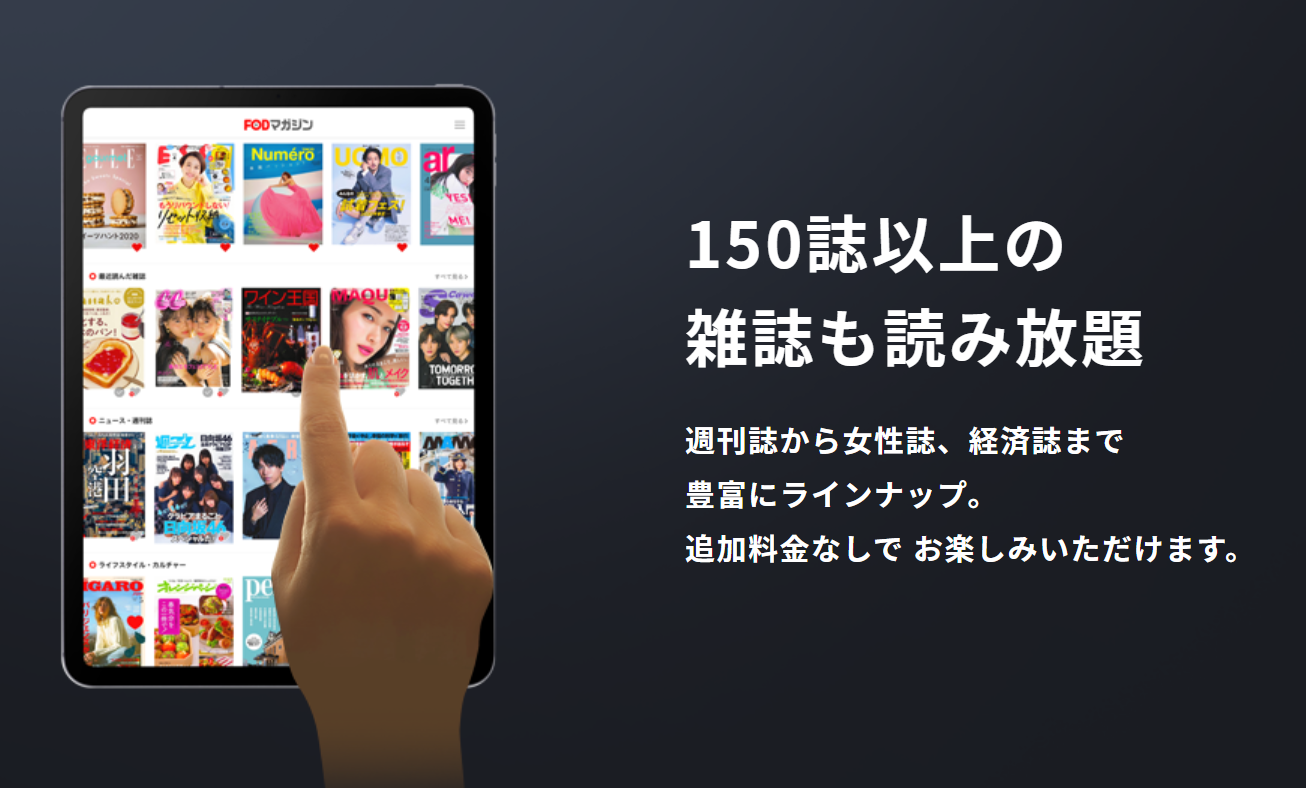
さらに新規会員登録時には「2週間の無料トライアル・900円分のポイント付与」の2つの特典が利用できます。

ポイントは登録時に100ポイント、8のつく日に400ポイントずつもらえるので、2週間の無料トライアル期間中に計900ポイントがもらえます。
ポイントを上手く活用すれば、新作映画や人気マンガなどの有料作品を無料で利用可能です。
まずは気軽に無料トライアルを利用して、サービスの良し悪しを確かめてみてはいかがでしょうか。
フジテレビ系番組・雑誌読み放題を楽しむなら「FODプレミアム」がおすすめです。
オリジナル作品・海外コンテンツを視聴するなら「Netflix」
Netflix
- 目的に応じて自由に選べる3つの料金プラン
1)ベーシックプラン:月額990円(税込)
2)スタンダードプラン:月額1,490円(税込)
3)プレミアムプラン:月額1,980円(税込) - オリジナルコンテンツが豊富
- 海外作品のラインナップが豊富
- 幅広いデバイスに対応
- ダウンロード機能でオフラインでも視聴可能
| 「Netflix」 | |
|---|---|
| 運営会社 | Netflix, Inc. |
| 月額料金 | 「ベーシック」:990円 「スタンダード」:1,490円 「プレミアム」:1,890円 |
| 無料期間 | なし |
| 作品数 | 非公開 |
| ダウンロード機能 | あり |
| 対応画質 | 「ベーシック」:SD(標準画質) 「スタンダード」:HD(高画質) 「プレミアム」:HD(高画質)・UHD 4K(超高画質)※対象作品のみ |
| 対応デバイス | ・テレビ ・スマートフォン ・タブレット ・PC ・ゲーム機(PS5・PS4・PS3・Xbox) |
「Netflix」は世界190か国以上で利用されている人気の動画配信サービスです。
有料会員数は2022年3月時点で2億2,200万人を突破しており、いかに世界中で支持されているサービスなのかがわかりますね。
サービスの最大の特徴は、オリジナルコンテンツの充実度です。
「Netflix」はオリジナル作品の制作にかなり力を入れており、大作映画にも引けを取らないほどの多額の制作費を投入しています。
そのため「本当に見放題で楽しめていいのか?」と思わず心配になってしまうほど、どの作品もハイクオリティな内容に仕上がっています。
最近では、韓国発のヒューマンドラマ『イカゲーム』が世界中で爆発的人気となりました。
人気のオリジナル作品
- 『愛の不時着』
- 『イカゲーム』
- 『全裸監督』
- 『ストレンジャー・シングス 未知の世界』
- 『今際の国のアリス』
- 『梨泰院クラス』
- 『ペーパー・ハウス』
また「Netflix」はアメリカの企業なので、他社の動画配信サービスに比べて海外映画や海外ドラマも充実しています。
オリジナル作品・海外コンテンツを視聴するなら「Netflix」がおすすめです。
ただし「Netflix」には他社のサービスのような無料トライアル期間がないため、登録するとすぐに有料会員がスタートしてしまいます。
「Netflix」を利用する際はじっくりと考えてから登録しましょう。
「DAZN」にログインできない9つの原因と対処法まとめ
DAZN
- 130以上の幅広いジャンルのスポーツコンテンツが見放題
- 年間10,000試合以上のスポーツライブや見逃し配信が楽しめる
- 3種類の料金プランから自由に選択可能
- 最大2台まで同時視聴可能
- オフシーズンだけ利用を一時的にストップできる「一時停止機能」を搭載
本記事では「DAZN」にログインできない9つの原因と対処法について詳しく解説しました。
最後に今回の内容をもう一度お伝えします。
まとめ
- 「DAZN」にログインできない9つの原因と対処法
原因1:「DAZN」の会員登録が完了していない
対処法:「DAZN」に登録できているかを確認
→ 登録できていない場合は再度、会員登録を行う
原因2:登録サービス(アカウント)を間違えている
対処法:登録したサービス(アカウント)でログインし直す
原因3:Eメールアドレス・パスワードの入力ミス
対処法:Eメールアドレス・パスワードを落ち着いて入力し直す
→ 忘れた場合は問い合わせ(Eメールアドレス)、再設定(パスワード)を行う
原因4:同時視聴可能台数の上限(2台まで)を超えている
対処法:同時に3台以上ログインしていないかを確認する
原因5:通信環境や利用端末のトラブル
対処法:通信環境や利用端末のトラブルを解消する
原因6:OSやブラウザのバージョンが古い
対処法:OSやブラウザを最新のものにアップデートする
原因7:キャッシュが溜まっている
対処法:キャッシュを削除する
原因8:メンテナンスやサーバーの不具合
対処法:「DAZN」の公式サイトや公式Twitterでメンテナンス情報を確認して、終了後・解消後にログインする
原因9:海外からログインしようとしている
対処法1:帰国後に国内からログインする
対処法2:「DAZN」が利用可能な国で新規アカウントを作成する
9つの対処法を試しても解決できない場合は「DAZNカスタマーサービス」に問い合わせよう - 「DAZN」のログイン方法(Webブラウザから)
【「DAZN」ユーザー】
1.「DAZN」の公式サイトにアクセス
2.「ログイン」をタップ
(※スマホの場合は画面左上の「≡」をタップ → 「ログイン」をタップ)
3.「Eメールアドレス」と「パスワード」を入力して「ログイン」をタップすれば完了
【「DAZN for docomo」のユーザー】
1.「DAZN」の公式サイトにアクセス
2.「ログイン」をタップ
(※スマホの場合は画面左上の「≡」をタップ → 「ログイン」をタップ)
3.「dアカウントでログイン」をタップ
4.「dアカウントのID」を入力して「次へ」をタップ
5.「パスワード」と「セキュリティコード」を入力して「ログイン」をタップすれば完了 - 「DAZN」とあわせて検討したいおすすめの動画配信サービス
・「U-NEXT」
・「Amazonプライムビデオ」
・「FODプレミアム」
・「Netflix」
本記事で解説したログイン方法やログインできないときの対処法を参考に、ぜひ「DAZN」でスポーツコンテンツを存分に楽しんでみてください。
最新の配信状況は各種配信サイトにてご確認ください。
キャッシュ更新日: 2025/12/04 01:29:48











































